DIYHOMEBREWERS CLOUD: Integraciones
DIYHOMEBREWERS CLOUD, es un portal (unificado todo en esta misma web) que además de continuar con los artículos como vengo acostumbrando durante años, vas a poder realizar la gestión completa de tus labores como cervecero.
¡Recientemente (Abril del 2025), se abrió la primera parte pública de la edición de recetas, que va a continuar recibiendo actualizaciones [link!].
Con este artículo se abre la primera parte de integraciones.

Os dejo un vídeo de canal de YouTube [link!] de introducción de la parte de integraciones:
¿Y qué es la parte de integraciones de DIYHOMEBREWERS CLOUD?
La gestión de Gadgets con la plataforma, se irán añadiendo diferentes Gadgets a nuestro perfil con los cuales podremos realizar un seguimiento en remoto de nuestras fermentaciones.
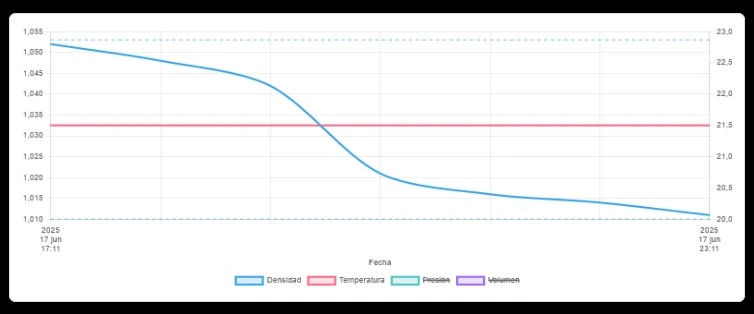
Roadmap
(solo se incluyen los que ya están abiertos y en previsión de abrir a la pública, pendientes de terminar o que están en fase de pruebas por los integrantes de la BETA, faltan apartados por incluir a futuro).
| Versión Actual: 1.0.0.13 Gadgets Disponibles: -iSpindel. – Rapt Pill – BrewPressure – BrewKegLevel. – HubCloud. – Generico. Número de Gadgets Totales: 3 por usuario (si necesitas más contacta a través del formulario o Discord). Valores Recogidos en las gráficas: – Densidad. – Temperatura. – Presión. – Volumen. Opciones: – Registro de fermentación de cervezas con receta vinculada. – Registro de fermentación de cervezas sin receta vinculada. – Registro de cervezas terminadas. – Posibilidad de eliminar todos los datos de una fermentación o datos puntuales individuales. – Se muestran los datos, en resumen, gráfica personalizada o dibujo. |
Si quieres añadir un Gadget, algún valor nuevo o tienes alguna sugerencia rellena el formulario de contacto[link!], mándanos un mail o mediante el grupo de Discord [link!]
Registro y Acceso a DIYHOMEBREWERS CLOUD
Ya puedes registrarte y comenzar a utilizar DIYHOMEBREWERS CLOUD en los apartados abiertos, mediante esta misma web, en la parte de arriba desde el apartado de Login:
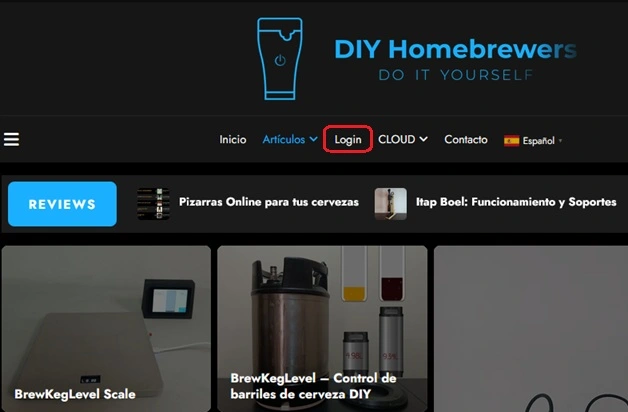
Y tendréis acceso a los diferentes apartados desde el desplegable del menú principal o el menú de acceso rápido de la izquierda:
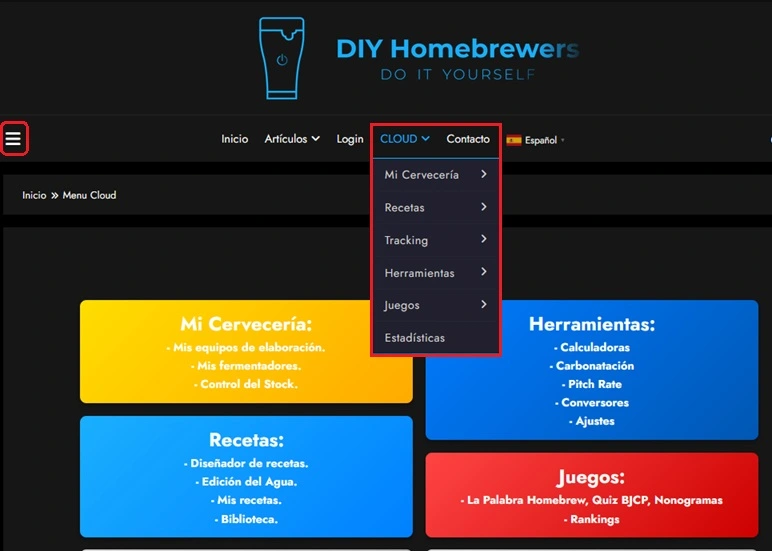
Interfaz DIYHOMEBREWERS CLOUD: Integraciones
Logueados desde el menú de Tracking:
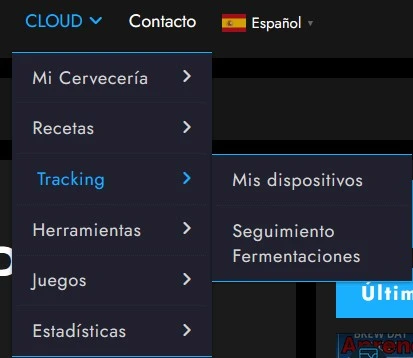
Tendremos el apartado general de «Mis Dispositivos»
Donde podremos crear los dispositivos con su «clave de integración asociada», tendremos un registro de la última vez que se uso* y podremos vincular el dispositivo a una receta ya existente o crear una fermentación sin receta para empezar a obtener los datos.
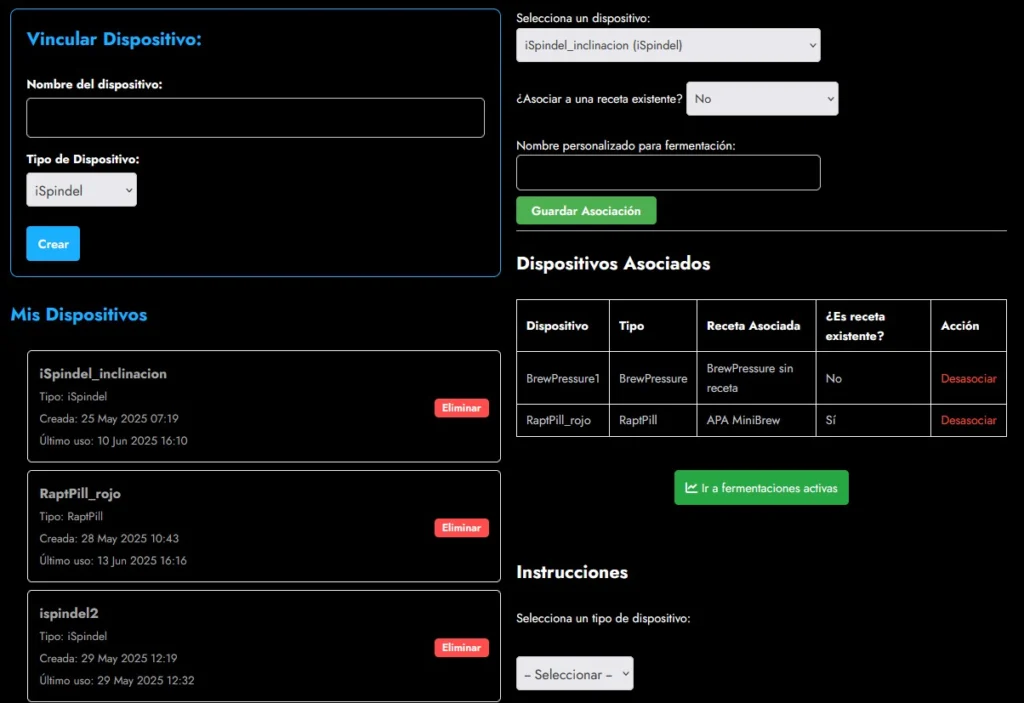
Una vez creamos el dispositivo (ojo a la clave de tu dispositivo solo se muestra una vez, si no la apuntas tendrás que borrar y crear el dispositivo de nuevo)
Una vez creado, os aparecerá en el listado tus dispositivos y la última vez que se uso*.
* la comprobación de la última vez que se usó desaparece con el tiempo si no está asociado a una receta en curso, es simplemente para comprobar su uso y que has realizado la vinculación con tu usuario correctamente.
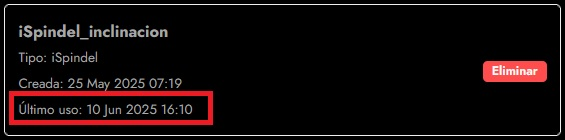
¡Lógicamente, tendrás que apuntar tu dispositivo y tu clave API hacia la web para empezar a recibir datos, puedes ver la documentación de cada dispositivo, o en sus artículos, en la info de Instrucciones del apartado «Mis dispositivos» o en los vídeos del canal de YouTube [link!].
Con el dispositivo creado, para comenzar un registro de una fermentación tienes que asociarla a una receta de tu porfolio de recetas o crearla «sin receta» y ponerle un nombre, si no has realizado la receta antes y solo quieres tener el registro.
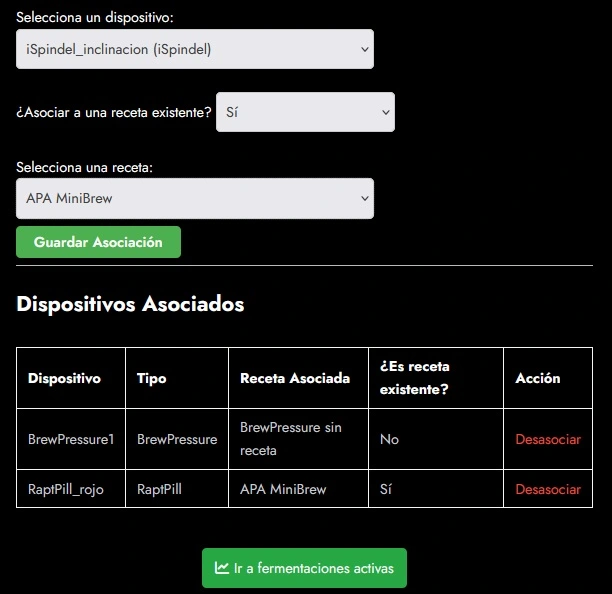
Lo ideal es asociarlo a una receta, ya que así tendrás toda la info guardada en tu usuario para tu receta y en el momento que vincules tus dispositivos a una receta aparece un nuevo icono en tu recetario.
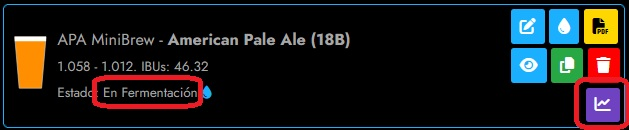
Recuerda que para que puedas asociar un dispositivo a una receta tienes que ponerla en «Estado: en Fermentación». Una vez finalices la fermentación, esta pasará ha estado «Finalizada» y podrás acceder para repetir tu receta, revisar tu receta o los datos de la fermentación.
Una vez comenzada la fermentación desde el botón «Ir a fermentaciones activas» o desde el menú principal, puedes acceder a ver las fermentaciones activas:
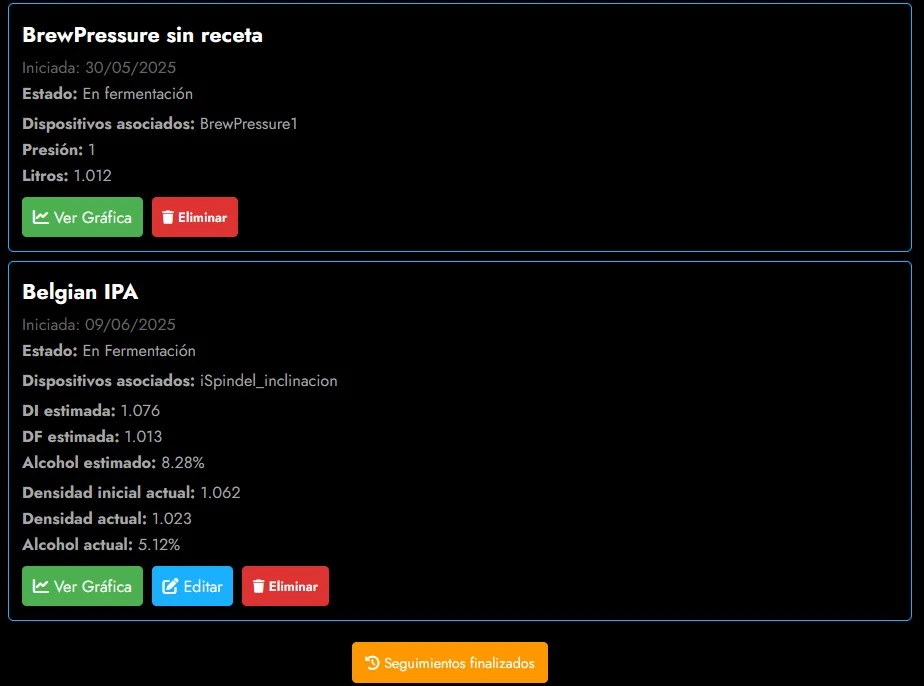
Lo ideal es asociarlo a una receta para aprovechar todas las ventajas y extras que te da diyhomebrewers CLOUD, pero puedes hacerlo de ambas maneras.
- Si es sin receta, en el menú principal de mis fermentaciones te aparecerá el último dato recibido de esa receta, el día que comenzó y el dispositivo asociado.
- Si es de una receta asociada, aparecerá también los datos estimados de tu receta creada para tener un seguimiento adecuado, también podréis acceder desde aquí a modificar lo que necesitéis de vuestra receta.
El botón de «Eliminar» no elimina la receta, simplemente elimina el proceso de fermentación y todos los datos asociados.
– En menú principal de seguimientos finalizados, aparecerá el primer y último dato de cada dispositivo asociado, y si venía con receta asociada también la estimación.
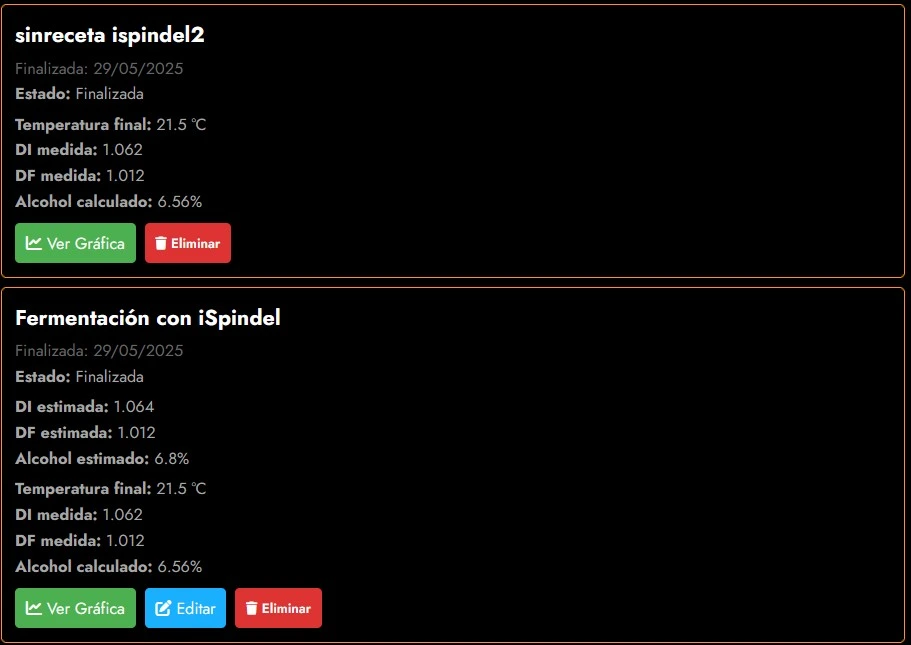
Dentro de la fermentación veremos los datos más al detalle:
Tanto un resumen, como la grafica y la tabla con todos los datos.
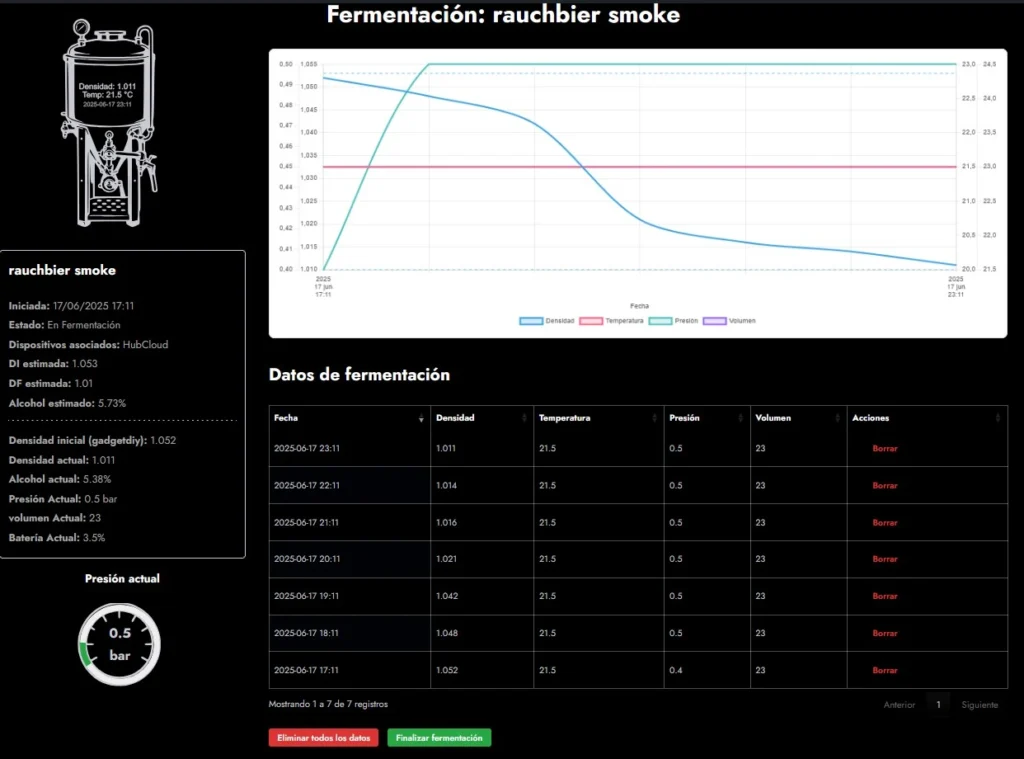
En la gráfica, solo aparecerán dinámicamente los datos que recibamos (si no recibimos volumen, por ejemplo, ni siquiera aparecerá en la gráfica la opción para dejarla más limpia).
Incluso si recibimos más datos y queremos ocultarlos es posible:
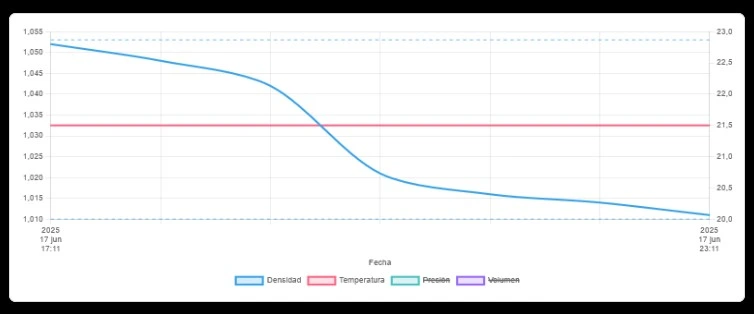
Tendremos los datos en formato tabla, de forma que también podemos borrar manualmente algún dato recibido erróneamente o incluso todos los datos de vez y que vuelva a recibir nuevos datos «reiniciando la fermentación».
A modo de resumen, tendremos un «dibujo» de nuestra fermentación:
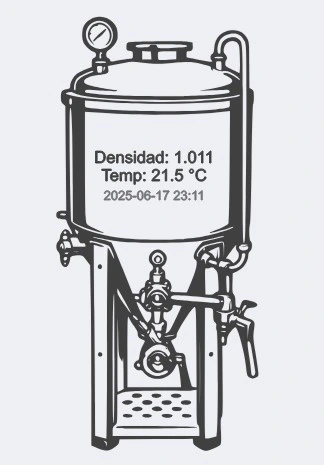
Un resumen de los datos más relevantes:
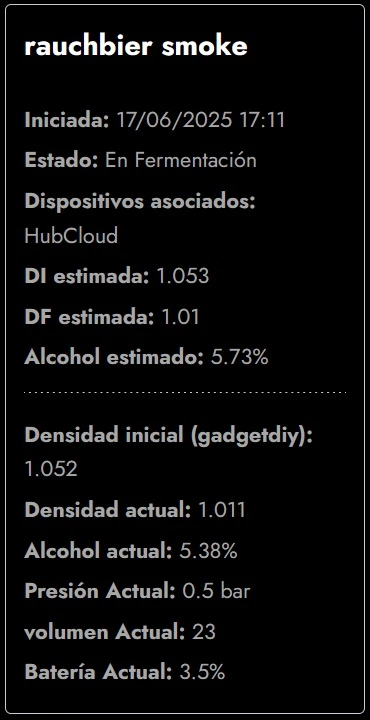
Y si tenemos datos extra como por ejemplo la presión, nos aparecerán también de forma más dinámica, como por ejemplo un manómetro.
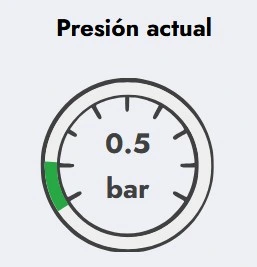
DIYHOMEBREWERS CLOUD desde el móvil
Para ver todos tus datos desde fuera de casa, recordarte que DIYHOMEBREWERS se está adaptando para que puedas ver toda la información desde el móvil, desde luego desde el PC es la forma más completa y sencilla pero puedes realizar un seguimiento de tus fermentaciones perfectamente desde un movil:
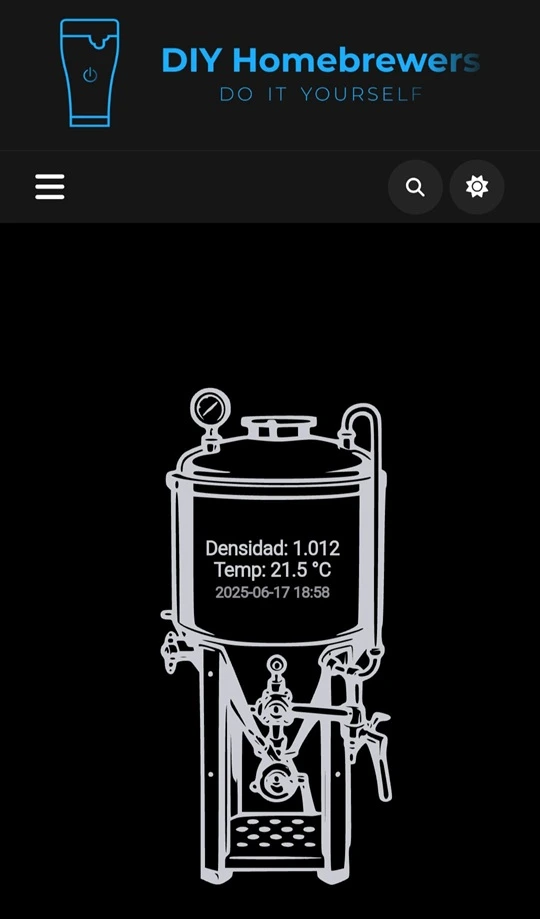
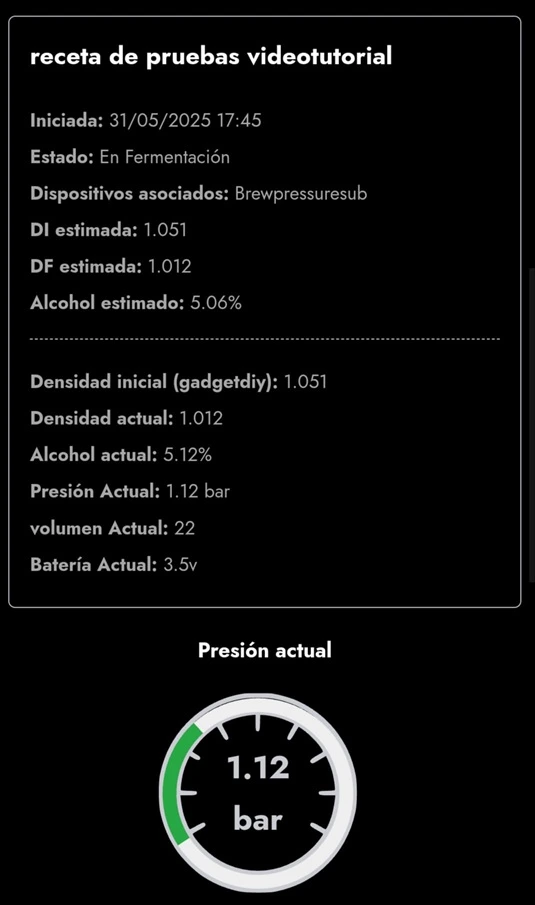
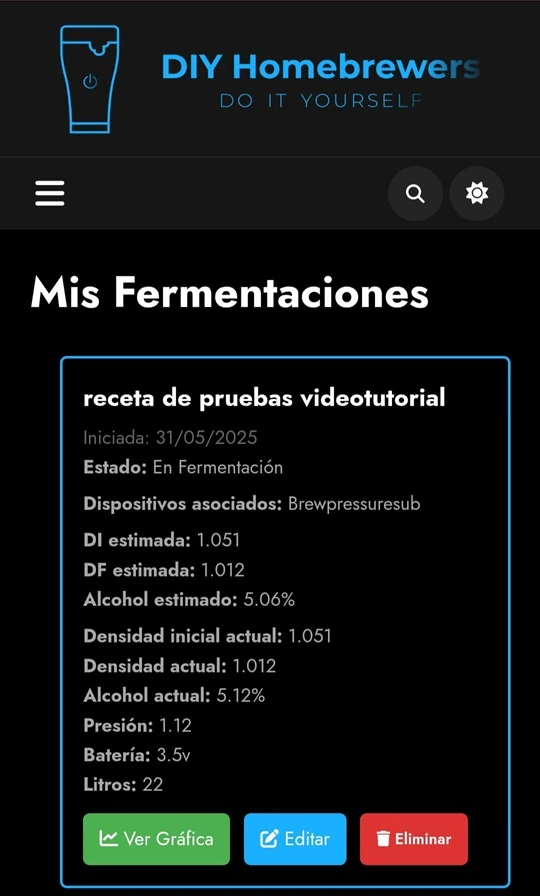
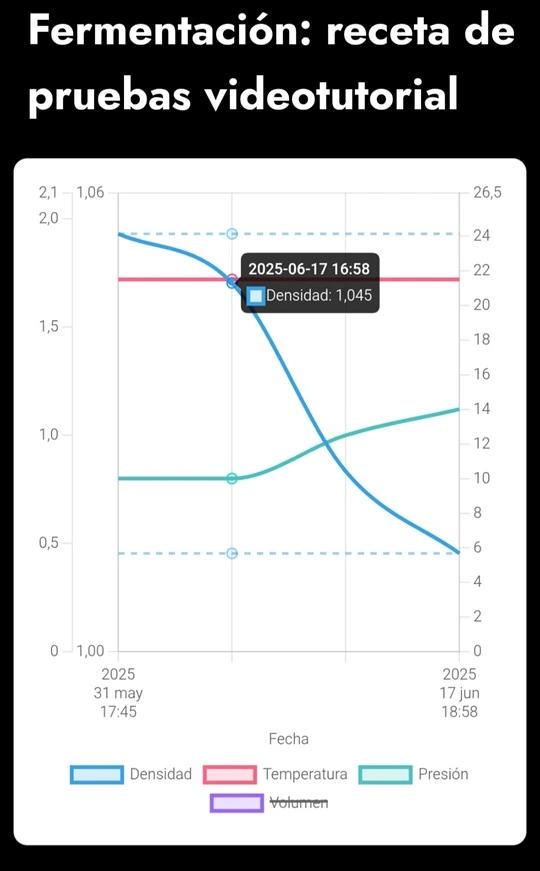
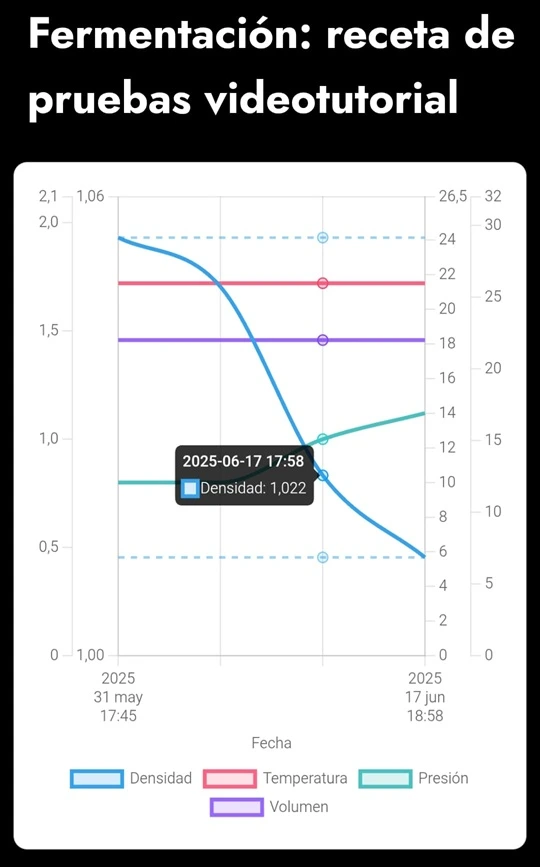
Cualquier aclaración extra, buscar en los artículos del propio gadget, por el canal de Discord o buscar en el canal de Youtube.


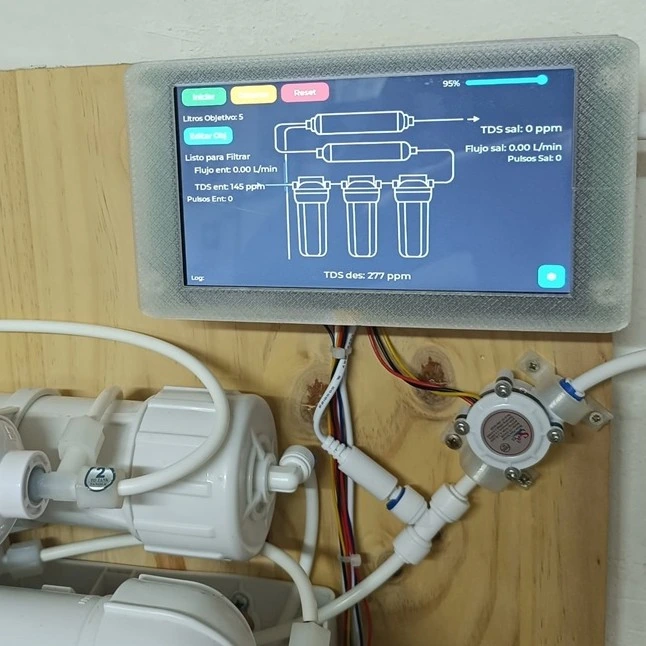












Publicar comentario